Remover plano de fundo da assinatura (um guia completo)
Na era digital, receberemos documentos digitais como PDFs e documentos com frequência e é realmente complicado para muitos de nós colocar assinaturas neles. A maioria de nós usará uma foto de nossa assinatura manuscrita, mas parece estranho em um arquivo PDF ou documento porque seu plano de fundo geralmente não combina bem com o do arquivo.
Então, como podemos extrair assinatura da imageme obter uma assinatura transparente que podemos anexar a qualquer documento eletrônico? Neste guia completo, mostraremos várias maneiras de extrair uma assinatura de uma imagem.
Parte 1. Obtenha uma assinatura digital com fundos transparentes facilmente em segundos online
Suponha que você não saiba nada sobre habilidades profissionais em software de edição de fotos e queira obter uma assinatura com fundo transparente o mais rápido possível. Nesse caso, você pode experimentar algumas ferramentas online para criar uma assinatura transparente sem esforço. As ferramentas recomendadas são:
1. Qualquer Borracha
Qualquer Borracha é um poderoso removedor de fundo online gratuito que pode extrair assinatura de imagem e obter uma assinatura transparente em formato PNG rapidamente e com alta precisão. Você também pode experimentar o AnyErase, um software mais profissional.
- Passo 1. Vou ao Qualquer Borracha site, e você verá uma página como abaixo.
Clique em “Carregar imagem” para carregar sua imagem de assinatura ou você pode arrastá-la e soltá-la na área designada. Suporta o formato PNG ou JPG. Aguarde cerca de 3 segundos e o AnyEraser removerá o fundo da assinatura automaticamente.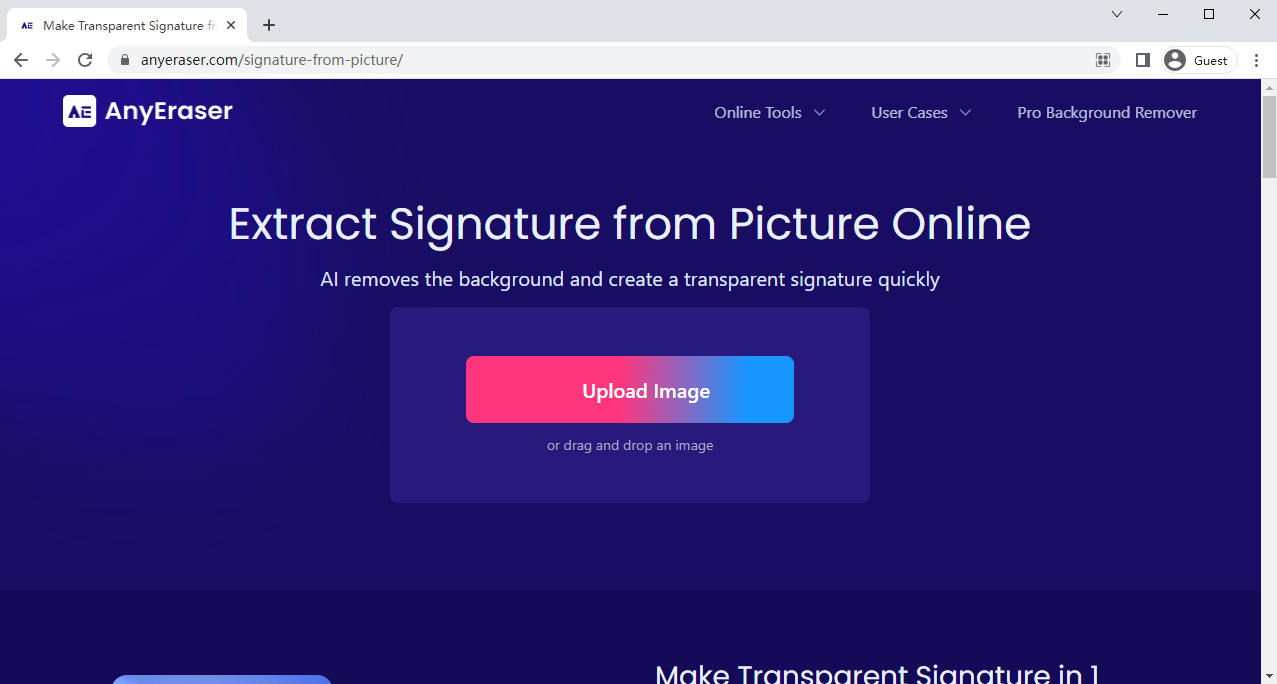
- Passo 2. Se estiver satisfeito com o resultado, você pode clicar em “Baixar” para baixá-lo imediatamente como um arquivo PNG de assinatura transparente.
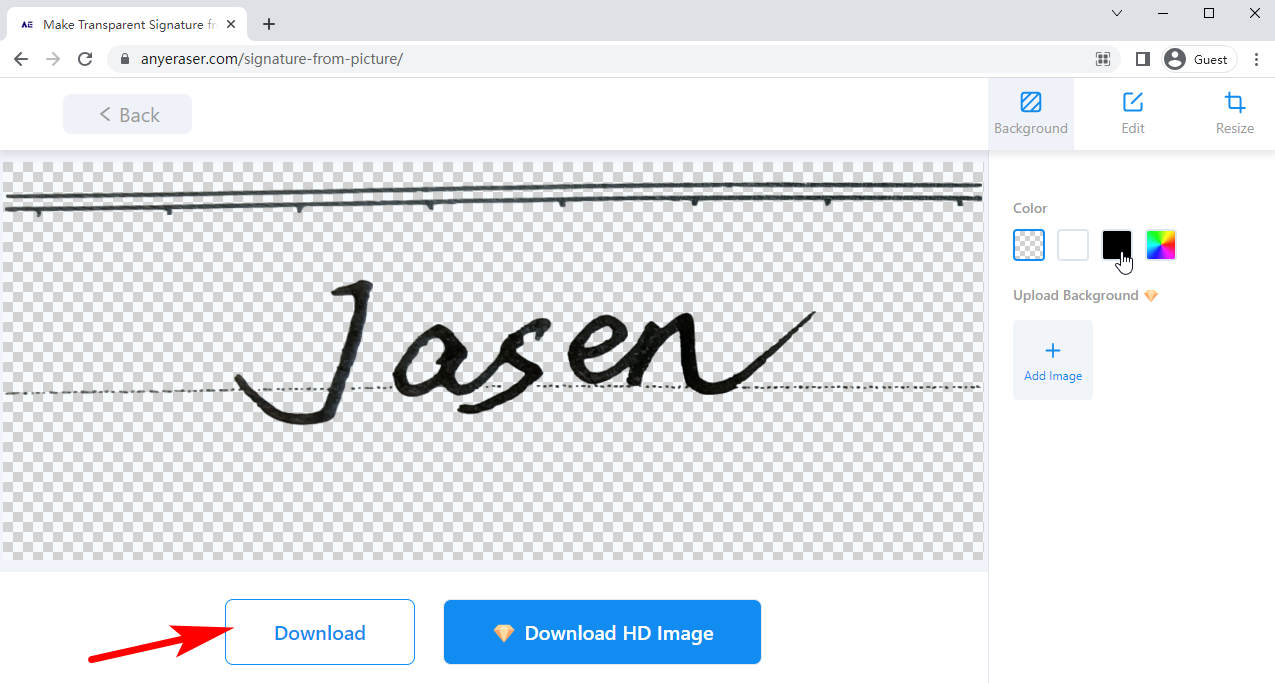
Agora você tem sua assinatura digital e pode anexá-la a qualquer documento eletrônico que receber.
Tips
Você pode adicionar uma cor de fundo à sua assinatura usando a barra de cores no lado direito.
Se você deseja uma ferramenta mais poderosa com mais formatos suportados e resultados em HD, experimente o software AnyErase.
Download seguro
2. Remover.bg
Remove.bg é uma ferramenta popular, poderosa e gratuita que pode ajudá-lo a criar uma assinatura transparente de forma automática e profissional.
- Passo 1. Acesse o site Remove.bg e você verá uma página.
Em seguida, clique em “Carregar imagem”, arraste e solte sua imagem de assinatura nas proximidades ou clique em “URL” para colar o endereço da imagem da web que encontrar e você poderá obter o resultado em cerca de 10 segundos.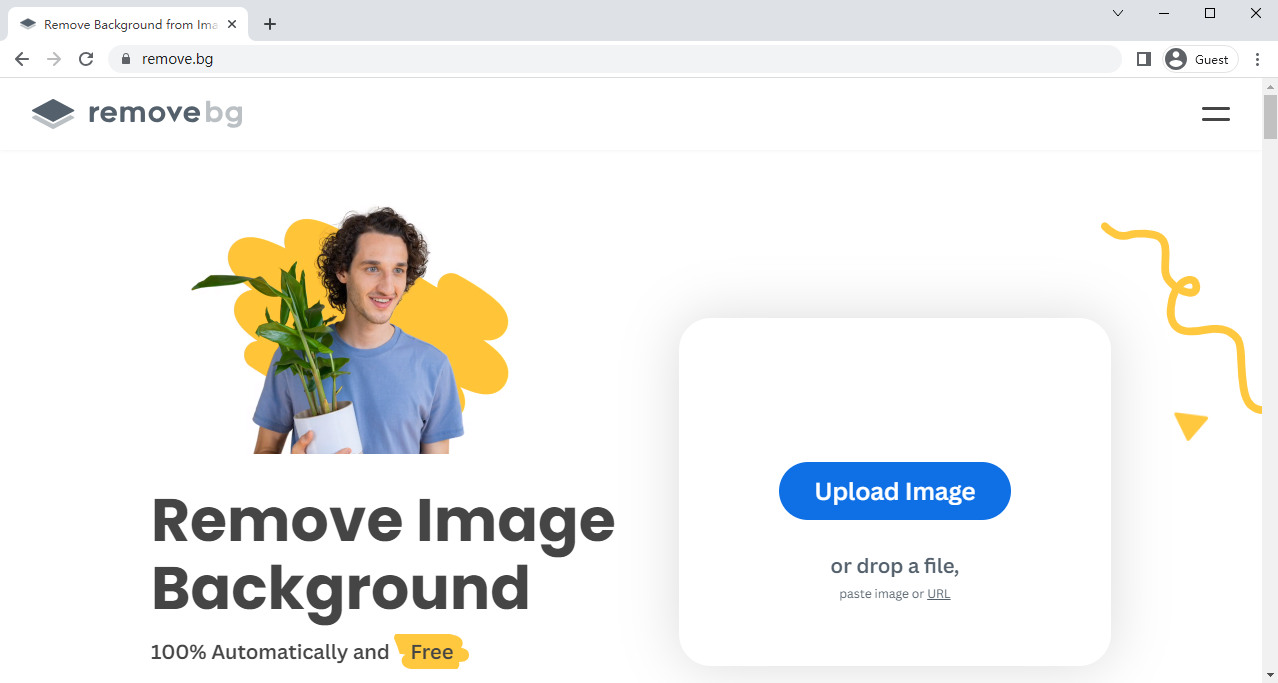
- Passo 2. Na página de resultados, clique em “Download” para baixar a imagem resultante.
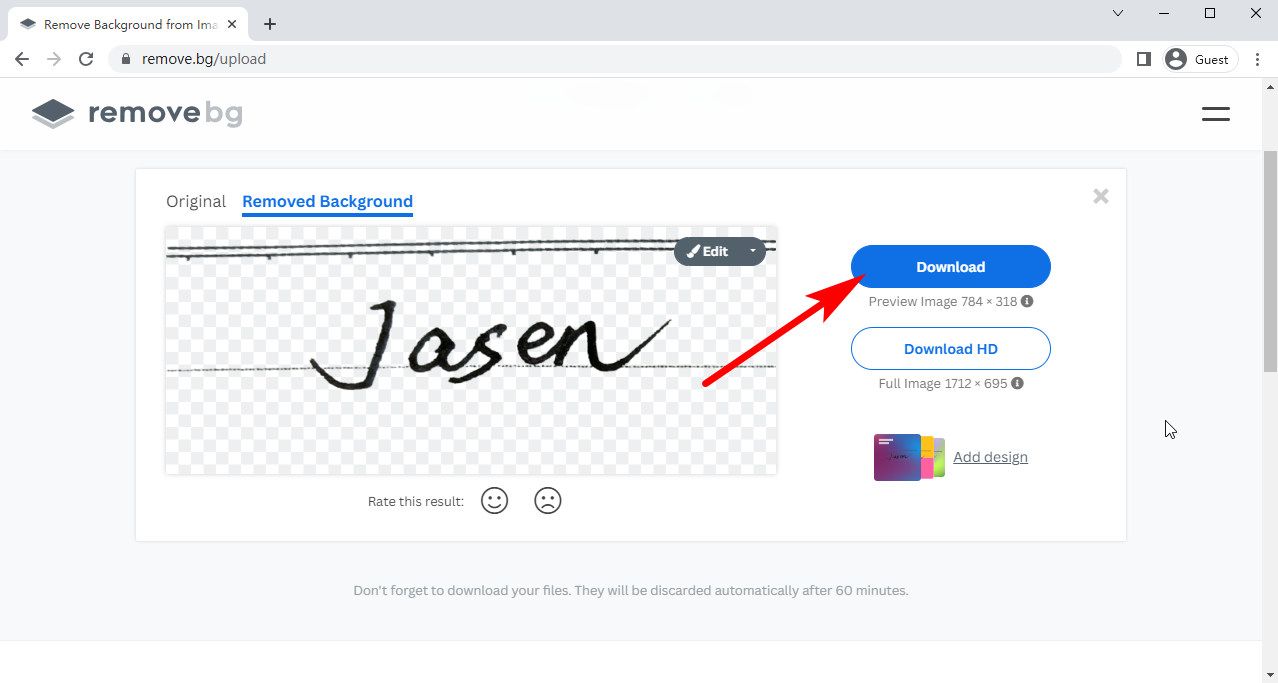
Dicas.
Suporta os formatos JPG e PNG e seu resultado é uma imagem de assinatura PNG com fundo transparente. Requer uma conta e custa um crédito para obter um resultado HD.
Possui uma precisão excepcional para distinguir sua assinatura da imagem, mesmo que ela seja fina e borrada.
3. Recorte de foco
Recorte de foco é um removedor de fundo online e pode ser usado para copiar a assinatura da imagem removendo seu fundo. Seus formatos suportados são PNG, JPEG e JPG, e você pode fazer upload de 30 imagens de uma vez.
- Passo 1. Primeiro, visite o Foco Clipping. Em seguida, você pode clicar em “Carregar imagem” para fazer upload de sua assinatura, pressionar Ctrl e V para colar o que você copiou, arrastar e desenhar uma imagem de assinatura para o rótulo “Arrastar arquivos aqui” ou clicar em “URL” para inserir o endereço do site de uma imagem líquida de uma assinatura.
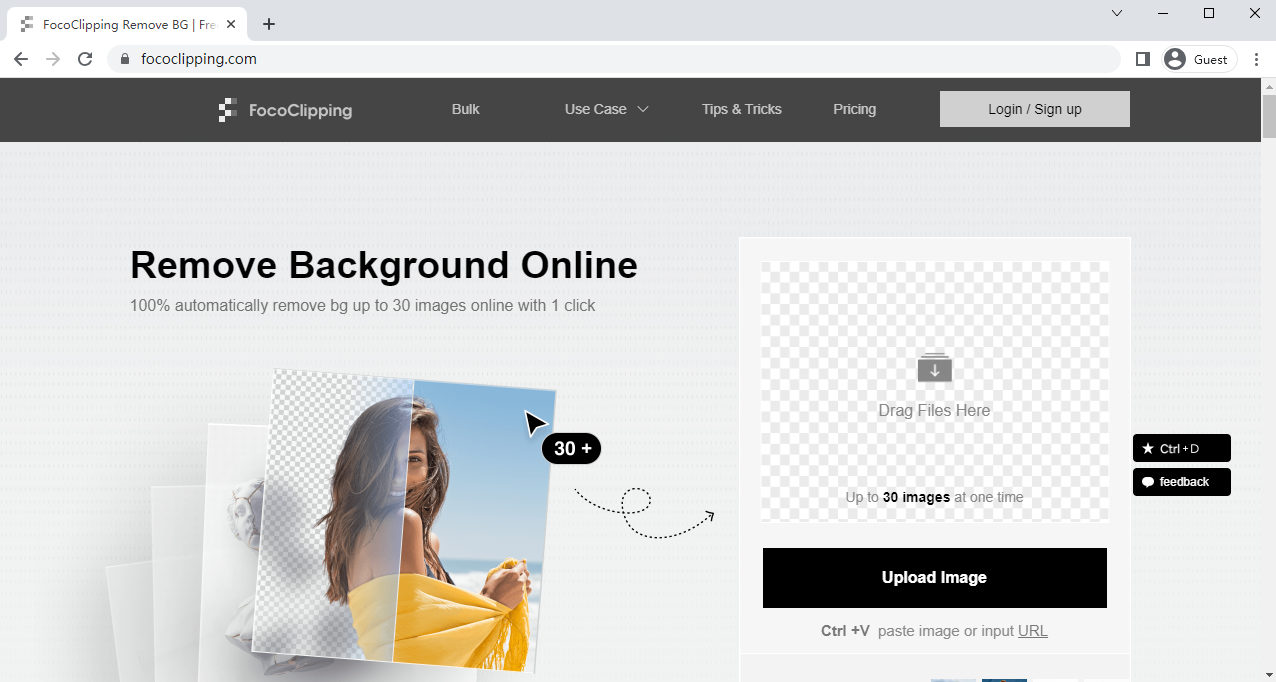
- Passo 2. Depois de fazer upload de uma imagem, uma janela de upload aparecerá. Você pode fazer upload de até 30 imagens simultaneamente nessa janela.
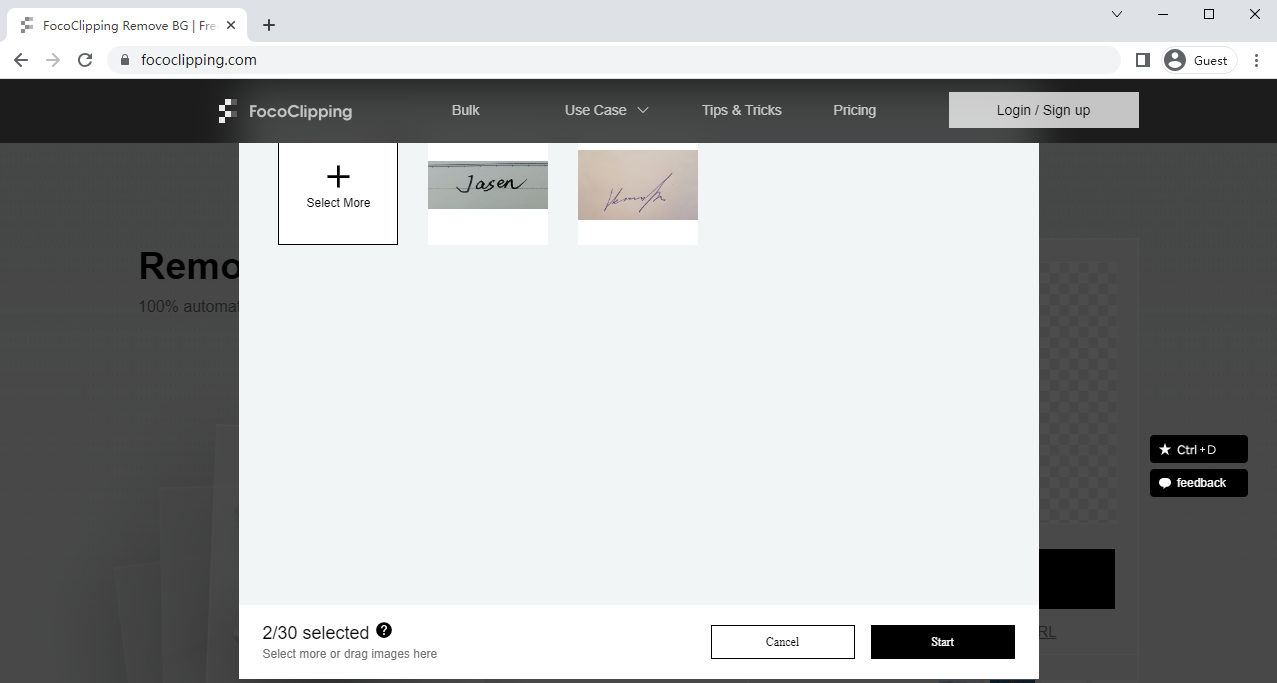
- Passo 3. Em cerca de 5 segundos, o processamento estará concluído. Clique em “Download Grátis” para baixar o resultado em formato PNG com assinatura transparente ou em formato JPEG com fundo branco. Requer uma conta e um crédito para baixar uma imagem HD.
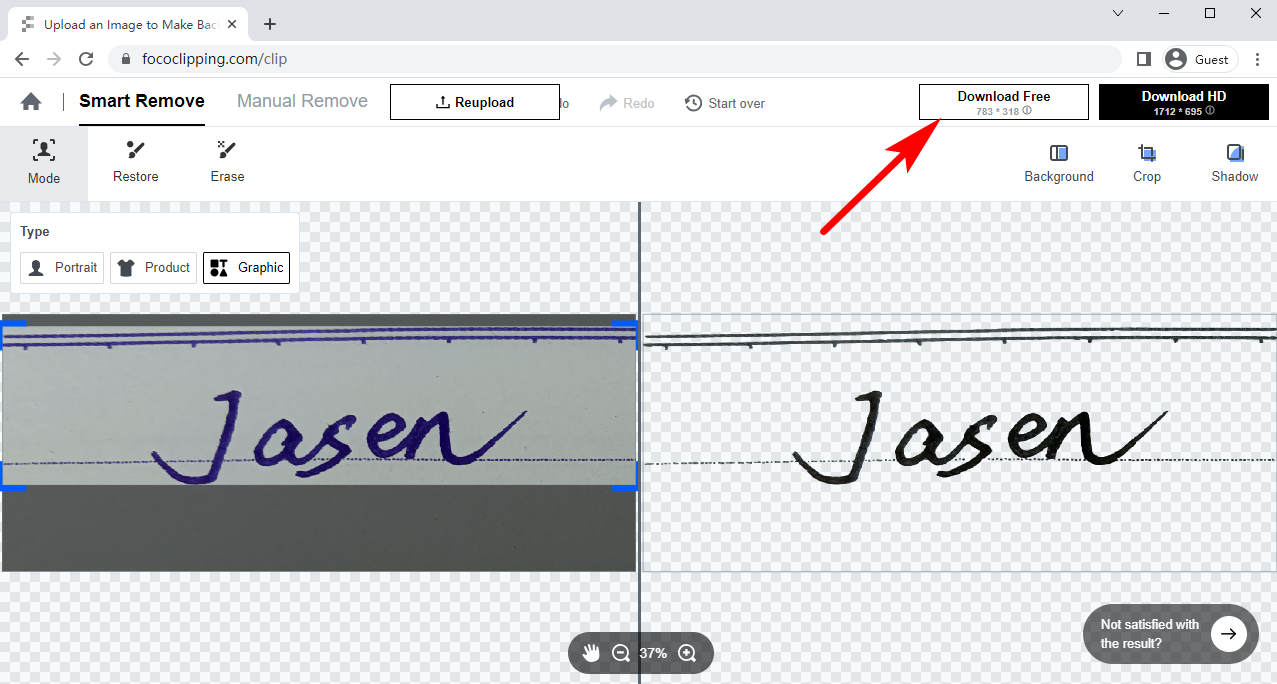
Tips
No lado direito do resultado há uma barra de ferramentas com a qual você pode modificar sua imagem. Você pode alterar a cor de fundo da sua assinatura ou selecionar uma imagem como plano de fundo, recortá-la em um tamanho adequado ou adicionar sombras à sua assinatura extraída.
4. Wondershare Pix Cut
Wondershare Pix Cut é um removedor de fundo online útil que pode ajudá-lo a criar uma assinatura digital com um clique. Você só precisa visitar o site e fazer login se tiver uma conta. Você pode criar uma conta ou fazer login com sua conta do Twitter, Facebook ou Google.
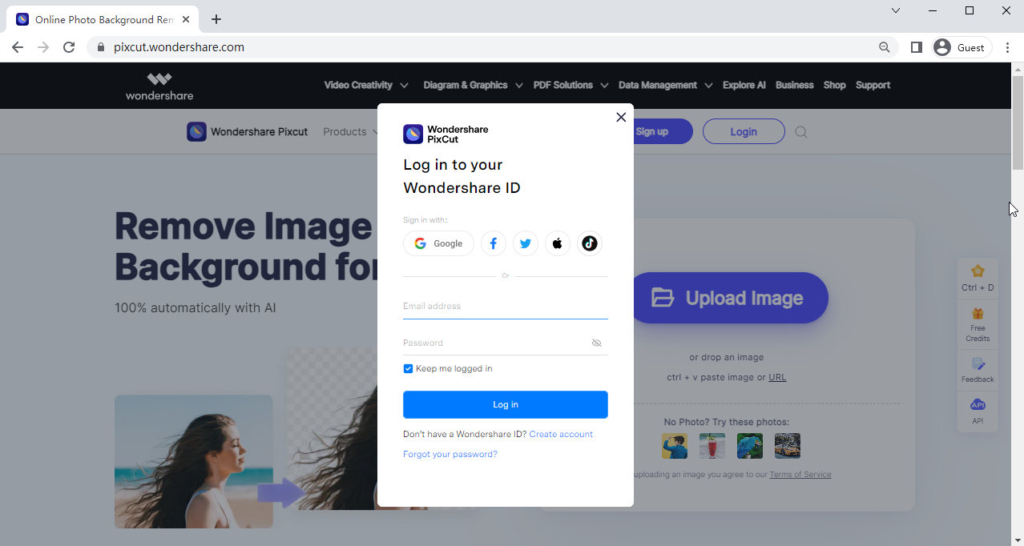
- Passo 1. Faça login com uma conta. Clique em “Upload Image” para fazer upload de sua imagem de assinatura ou arraste e solte-a perto dessa área, e aguarde alguns segundos de upload e cerca de 20 segundos de processamento e ele extrairá a assinatura da imagem.
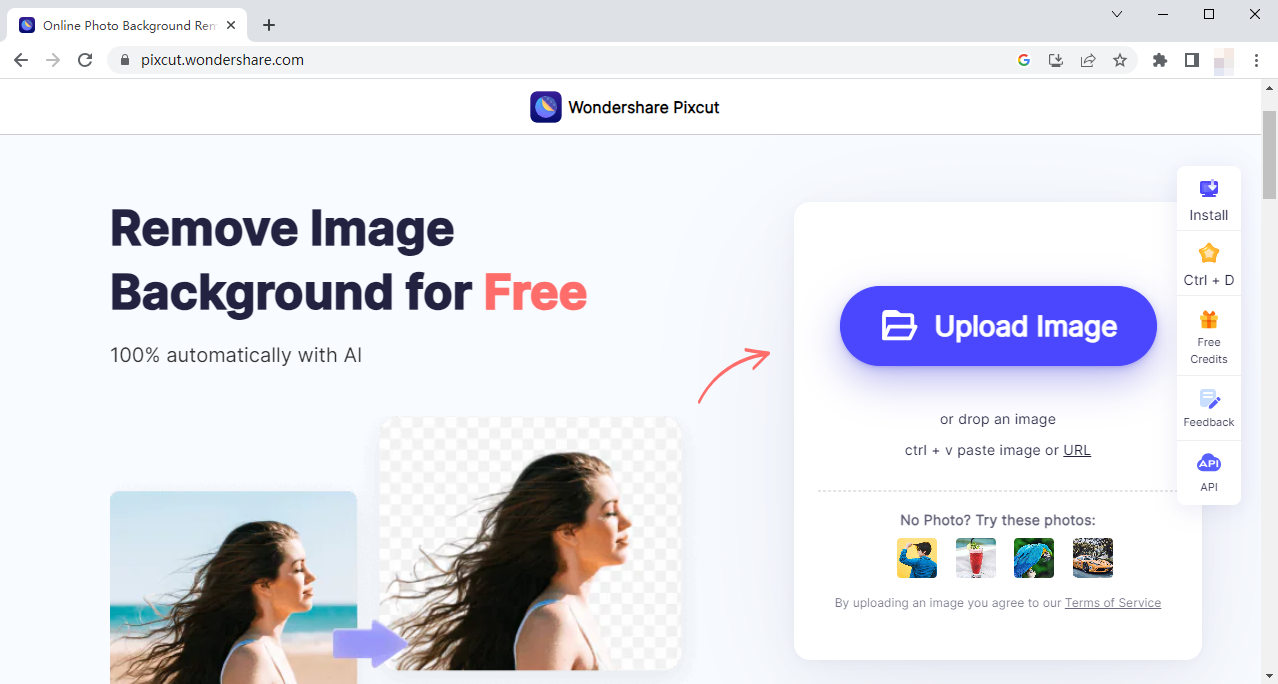
- Passo 2. Na página de resultados, clique em “Baixar Grátis” para iniciar o download de sua assinatura com fundo transparente ou pague um crédito por uma imagem de assinatura em HD.

Tips:
Possui um algoritmo inteligente que remove linhas indesejadas que não fazem parte da assinatura. No entanto, se a sua assinatura for um pouco tênue ou borrada. seu resultado não será tão satisfatório.
Parte 2. Obtenha uma assinatura digital com qualidade HD por meio de um software poderoso – AnyErase
Todas as ferramentas online mencionadas acima têm alguns limites. Se você deseja ter uma ferramenta com diversas funções e poucos limites, pode experimentar Qualquer Apagar.
AnyErase é um software versátil para processamento de imagens e pode produzir assinaturas transparentes para você em cerca de 3 segundos com alta precisão. Ele suporta vários formatos de imagem, como PNG, JPG, JPEG, BMP, WebP e TIFF, e pode produzir resultados em HD sem perder qualidade.
Onde posso baixá-lo?
Visite seu página de download e clique em “Download grátis” para iniciar o download. Você também pode clicar aqui para baixá-lo. Em seguida, instale-o no seu computador e aproveite esta ferramenta prática e profissional!
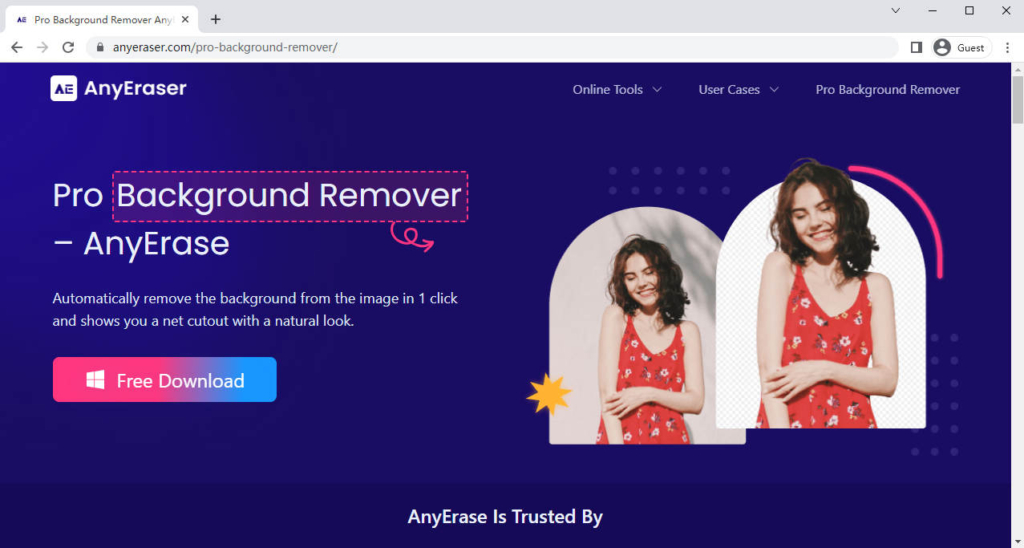
Como extrair assinatura de imagem com AnyErase?
- Passo 1. Abra o software e você verá uma janela mostrada abaixo.
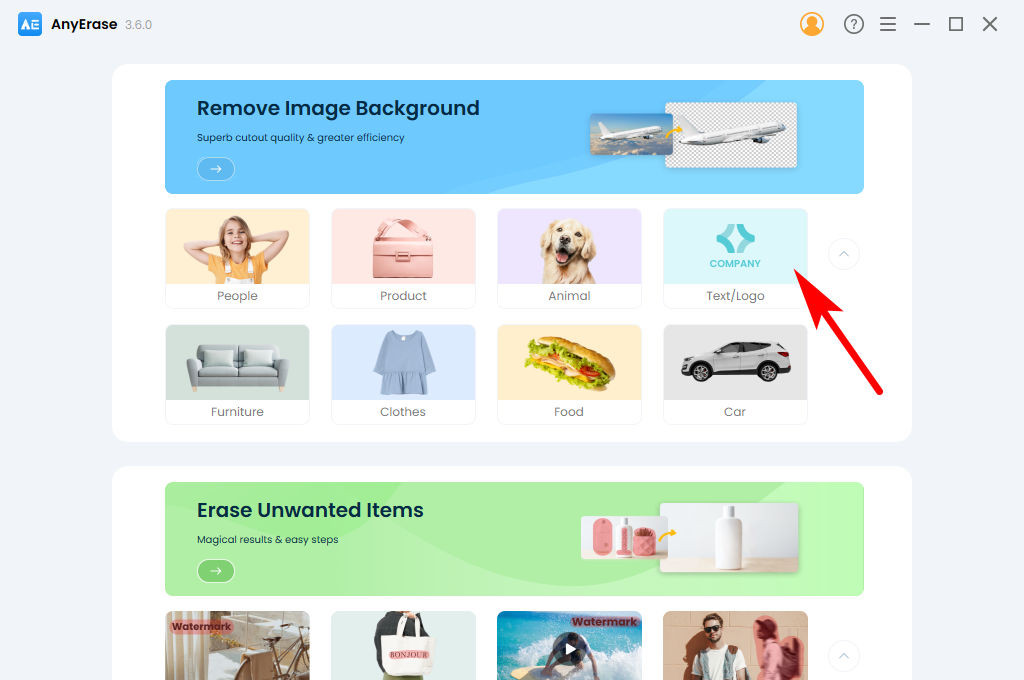
- Passo 2. Clique em “Texto/Logo” > “Adicionar arquivo” para escolher uma imagem de assinatura do seu dispositivo.
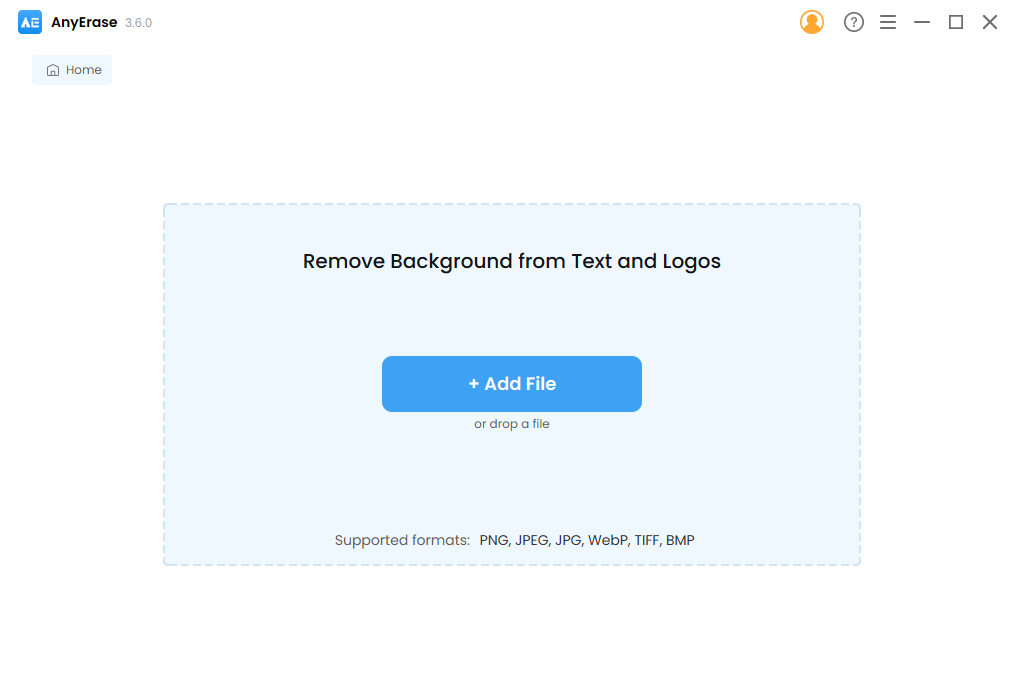
- Passo 3. Depois de selecionar uma imagem, aguarde cerca de 3 segundos e então o fundo da assinatura será removido automaticamente. Clique em “Exportar” para criar uma assinatura transparente.
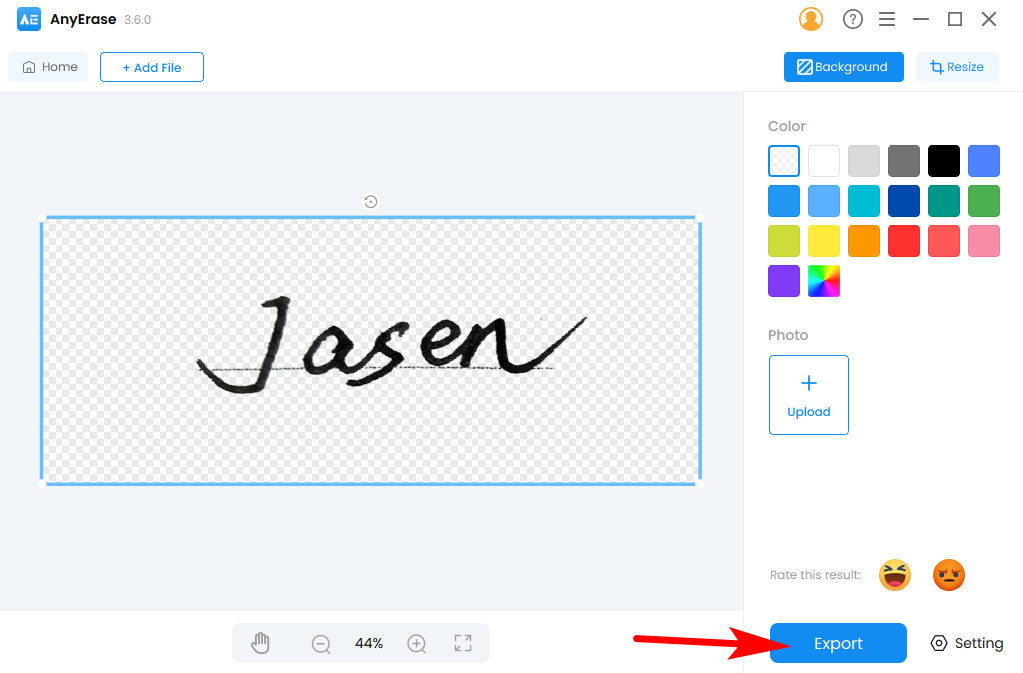
Dicas.
Você pode editá-lo com a barra de ferramentas à direita. Você pode preencher o fundo com cores diferentes, selecionar uma foto como novo fundo ou redimensioná-la para uma resolução adequada.
Vantagens do AnyErase
- Vários formatos suportados
- Alta precisão
- Resultado HD sem perder qualidade
- Tempo de processamento extremamente curto
- Utilizável quando off-line
Parte 3. Usando o MS Word para remover o plano de fundo da assinatura
MS Word é um dos softwares mais populares; quase todo mundo o instalou em seus computadores e precisamos adicionar nossas assinaturas em arquivos doc muitas vezes em nossas vidas diárias. Portanto, é recomendado e benéfico aprender sobre as etapas de utilização do MS Word para remover o fundo da assinatura.
- Passo 1. Primeiro, abra um arquivo com seu MS Word, clique em “Inserir” > “Imagens” > “Este dispositivo” para selecionar sua imagem de assinatura.
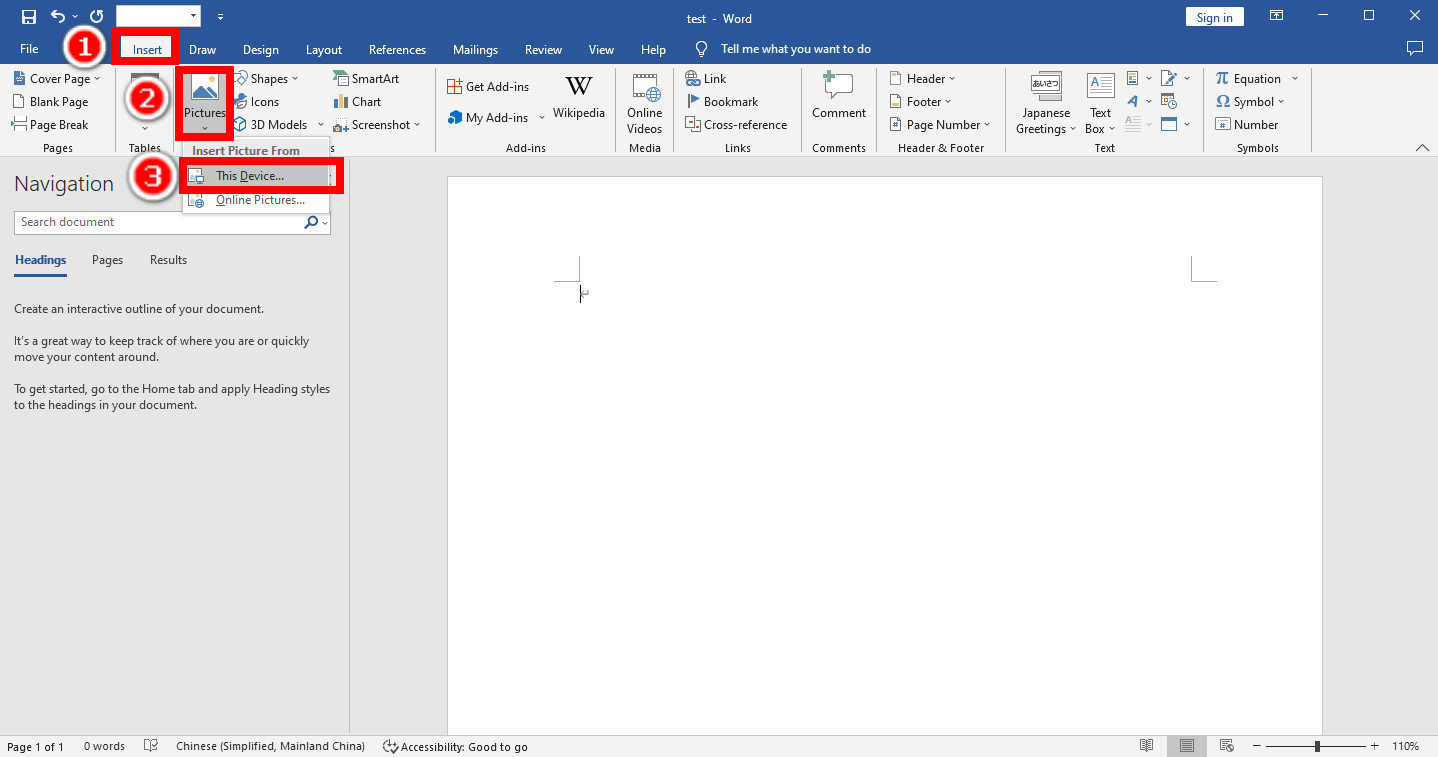
- Passo 2. Em seguida, clique com o botão direito na imagem que você insere. Um menu suspenso aparecerá, clique em “Cortar” e escolha a área que deseja reservar.
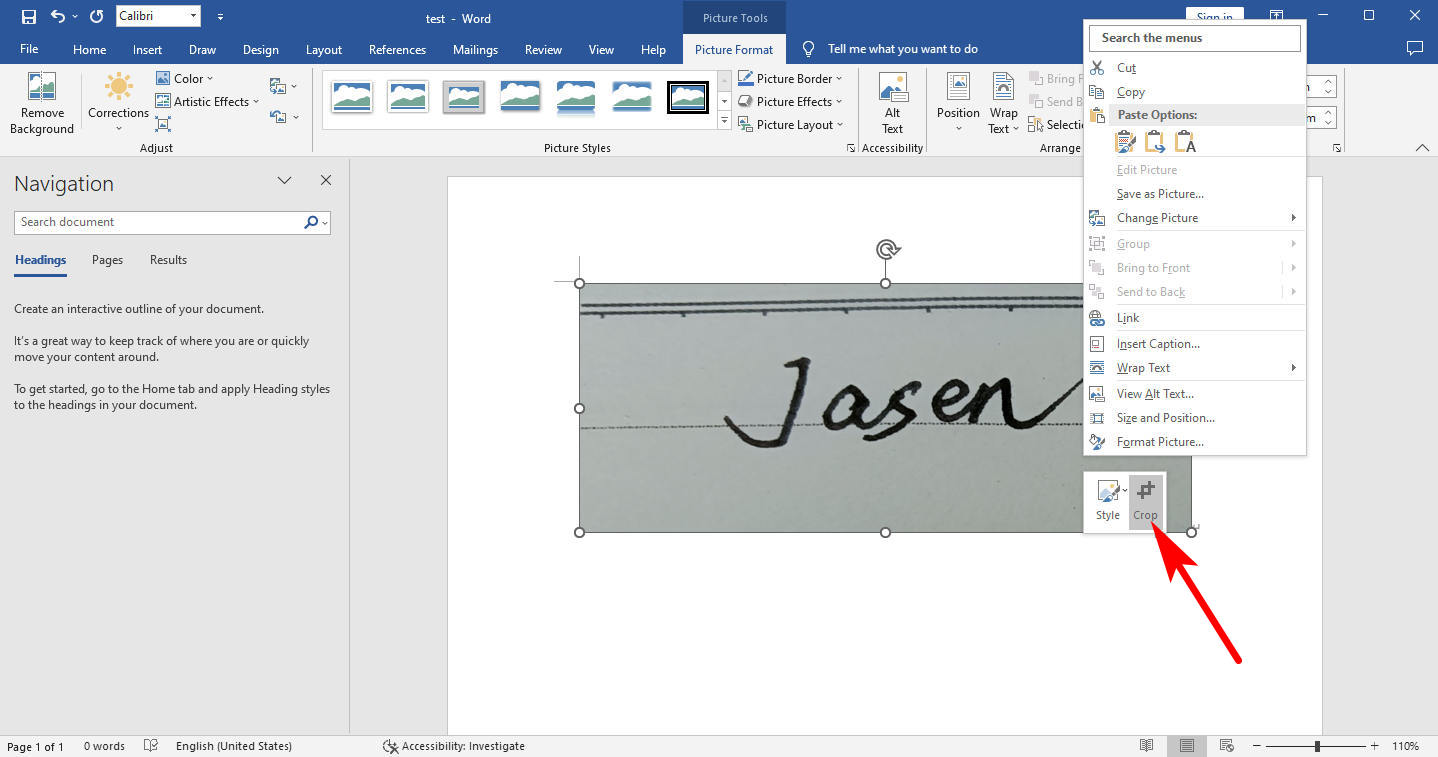
- Passo 3. Em seguida, selecione a imagem, clique em “Formato de imagem” > “Correções” > “Opções de correção de imagem”. À direita, aparecerá um menu Formatar imagem.
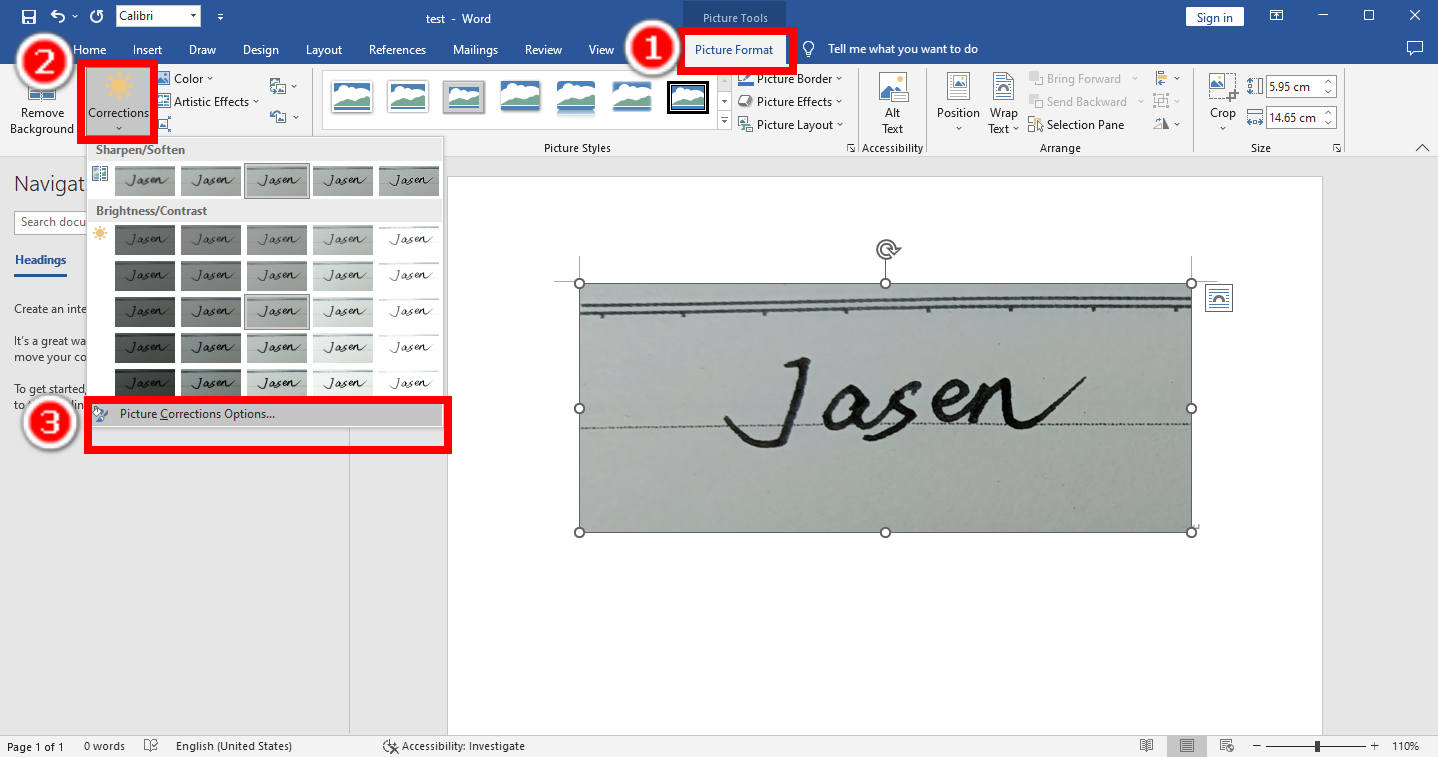
- Passo 4. Escolha Nitidez acima de 50% e Brilho acima de 40% para remover o fundo da assinatura. Você pode adicionar esta imagem de assinatura em arquivos doc ou qualquer documento eletrônico com fundo branco.
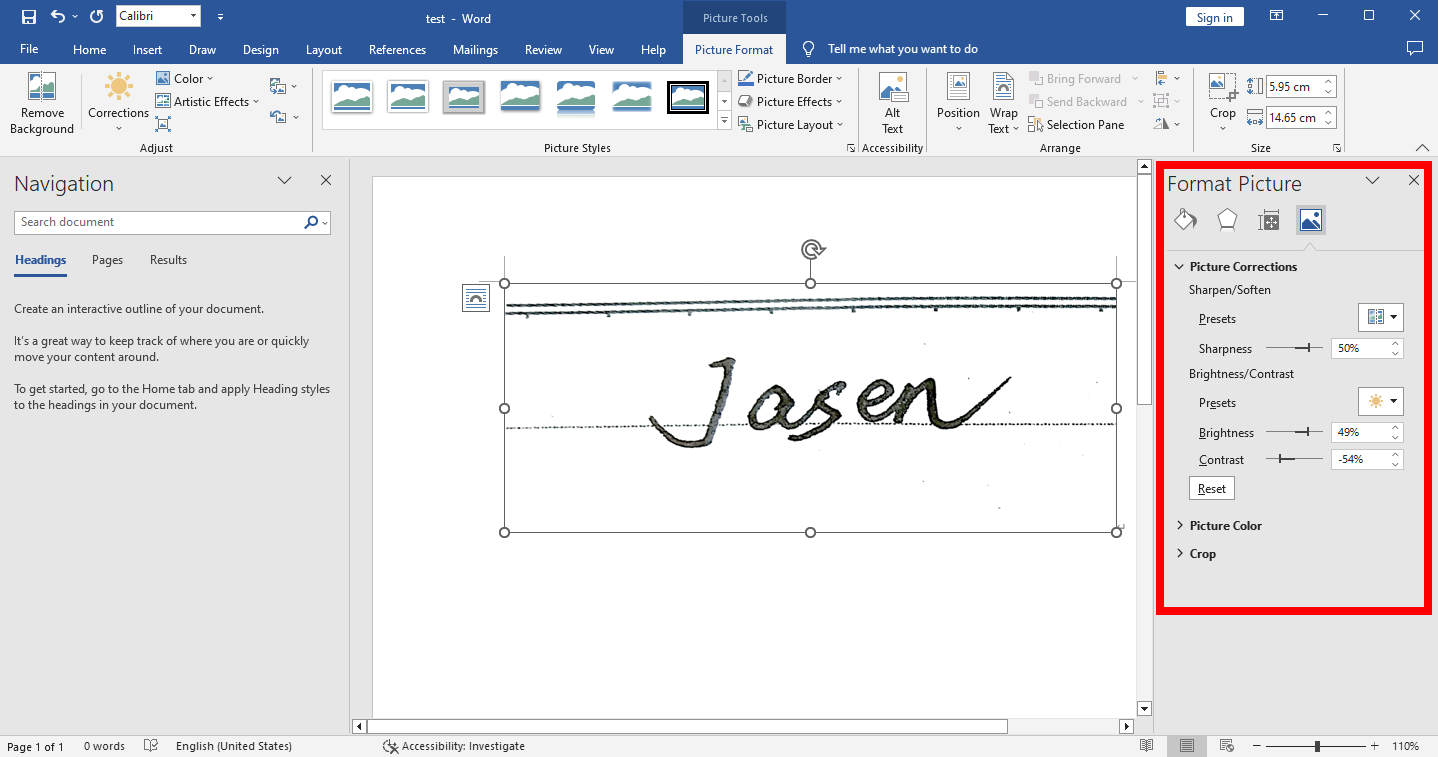
Conclusão
Espero que esta página seja útil para você. Mostramos maneiras de remover o fundo da assinatura e agora não é mais complicado anexar uma assinatura a qualquer documento eletrônico. As ferramentas mencionadas são muito convenientes, mas recomendamos que você baixe Qualquer Apagar software para ter uma melhor experiência com vários formatos suportados, tempo de processamento curto, resultados em HD e qualidade constantemente alta.
Download seguro
Perguntas Frequentes
Como remover o fundo da assinatura online?
Você pode usar as ferramentas online mencionadas acima para remover o fundo da assinatura. Veja AnyEraser como exemplo. Visita Qualquer Borracha site, carregue sua assinatura e você receberá o resultado em breve.
Como removo o fundo de uma nota manuscrita?
Você pode tirar uma foto dessa nota manuscrita e usar as ferramentas mencionadas acima, por exemplo, Qualquer Borracha, para remover seu plano de fundo. Carregue sua foto e espere cerca de 5 segundos para obter o resultado.


